6.5 Modification du comportement par défaut à adopter lorsqu'un utilisateur clique sur le nom d'un fichier
Lorsque vous cliquez sur un nom de fichier, le comportement par défaut consiste à télécharger le fichier ou à l'ouvrir dans une application appropriée ou encore, à l'ouvrir dans un nouvel onglet de votre navigateur en fonction du type de fichier.
Pour modifier ce comportement :
-
Cliquez sur le lien dans le coin supérieur droit d'une page Filr.
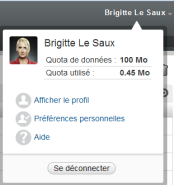
-
Cliquez sur .
-
Dans la liste déroulante , sélectionnez l'une des options suivantes :
-
Téléchargez ou ouvrez le fichier : les fichiers sont téléchargés ou ouverts dans un nouvel onglet de votre navigateur. (Il s'agit de l'option par défaut.)
-
Afficher la page Détails : le fichier s'affiche dans la page Détails.
La page Détails affiche le fichier au format HTML. Cette page contient aussi les métadonnées du fichier, notamment les commentaires sur le fichier et les informations et .
-
Afficher en tant que HTML (si pris en charge) ; sinon, afficher les détails : le fichier s'affiche au format HTML si le type de fichier prend en charge l'aperçu HTML. (Pour afficher une liste des types de fichiers prenant en charge le format HTML, reportez-vous à la section Section 6.4.2, Affichage du fichier dans votre navigateur Web.) Si le type de fichier ne peut pas être affiché au format HTML, la page Détails s'affiche.
La page Détails affiche le fichier au format HTML. Cette page contient aussi les métadonnées du fichier, notamment les commentaires sur le fichier et les informations et .
-
Afficher en tant que HTML (si pris en charge) ; sinon, télécharger ou ouvrir : le fichier s'affiche au format HTML si le type de fichier prend en charge l'aperçu HTML. (Pour afficher une liste des types de fichiers prenant en charge le format HTML, reportez-vous à la section Section 6.4.2, Affichage du fichier dans votre navigateur Web.) Si le type de fichier ne peut pas être affiché au format HTML, les fichiers sont soit téléchargés et ouverts dans une application appropriée, soit ouverts dans un nouvel onglet de navigateur.
-
-
Cliquez sur .